Bản cập nhật tháng 11 của Windows 10 mang đến nhiều cải tiến cho hệ điều hành của Microsoft, bao gồm khả năng lưu trữ ứng dụng của bạn đến không gian mở rộng trên thiết bị.
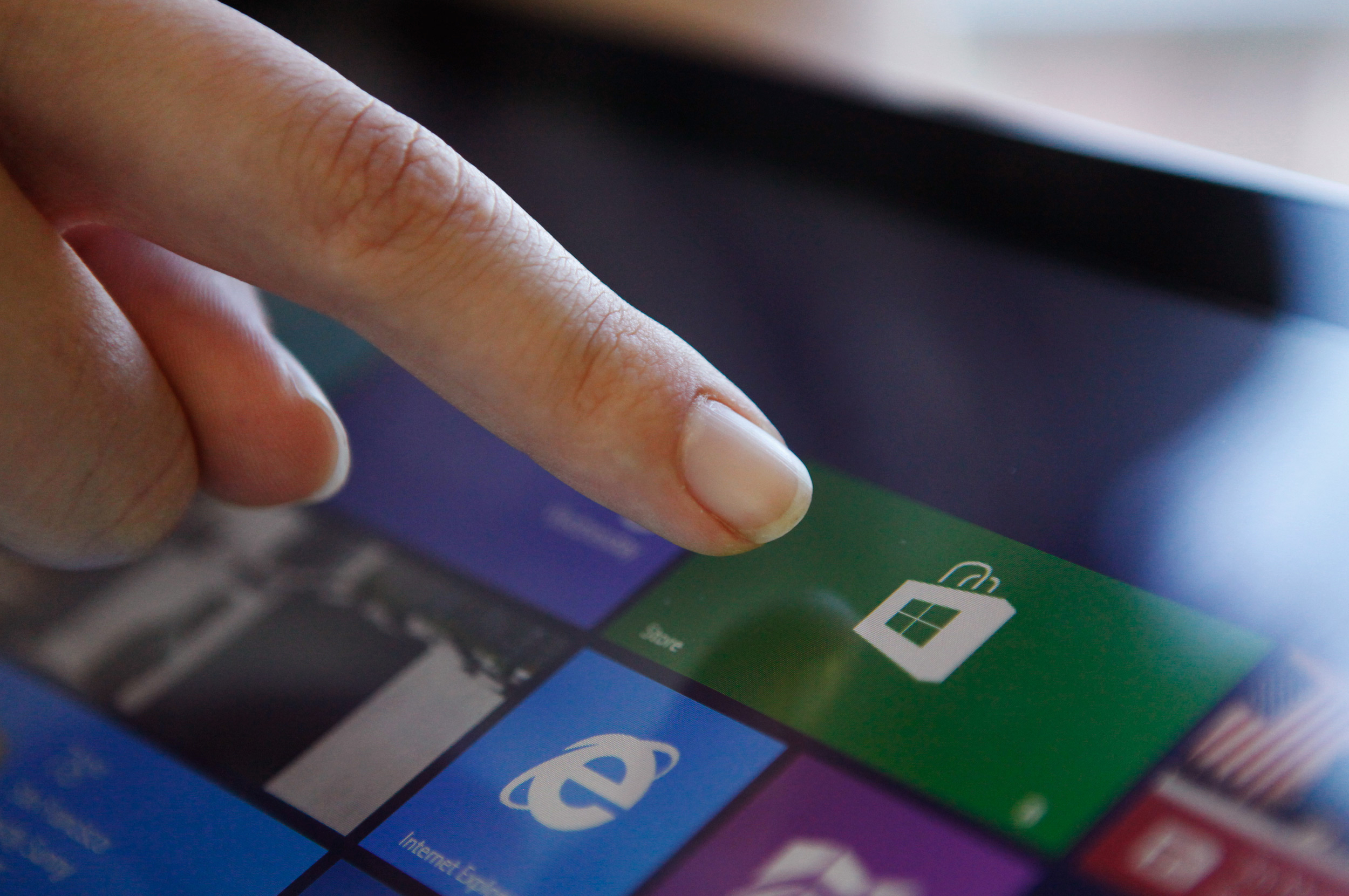 |
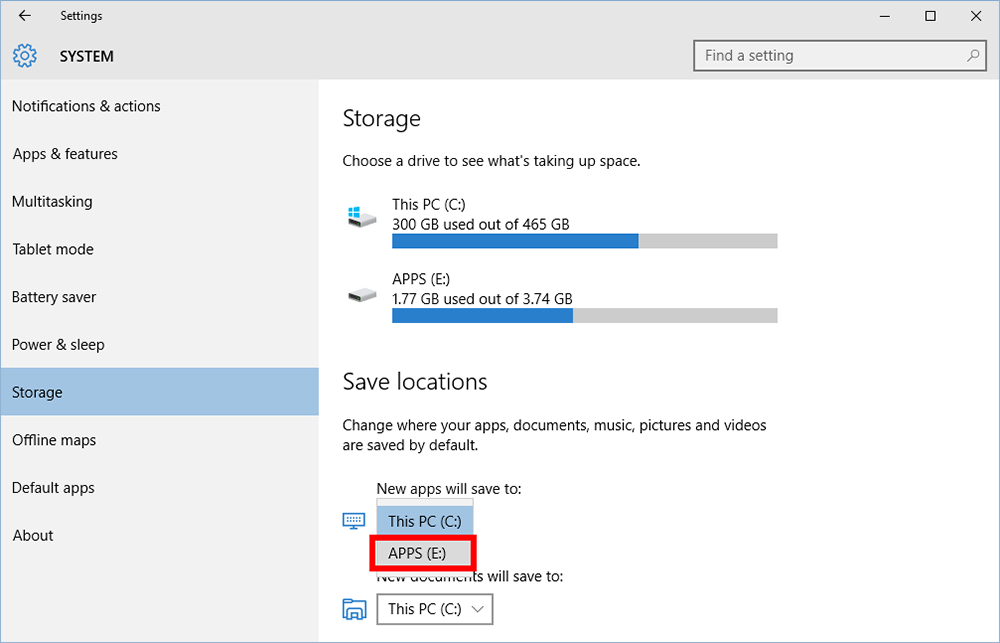 Bản cập nhật tháng 11 của Windows 10 mang đến tính năng mới tiện lợi cho người dùng Bản cập nhật tháng 11 của Windows 10 mang đến tính năng mới tiện lợi cho người dùng |
Và khi quá trình cập nhật xảy ra, bạn có thể tiến hành thiết lập lưu ứng dụng của mình ra không gian lưu trữ bên ngoài như hướng dẫn dưới đây từ PCWorld.
Trước khi thực hiện bất cứ điều gì, bạn hãy tiến hành kết nối thiết bị lưu trữ ngoài đến máy tính của mình. Sau đó vào Start > Settings > System > Storage. Ở đó bạn sẽ thấy ổ đĩa lưu trữ vừa kết nối được liệt kê trong danh sách.
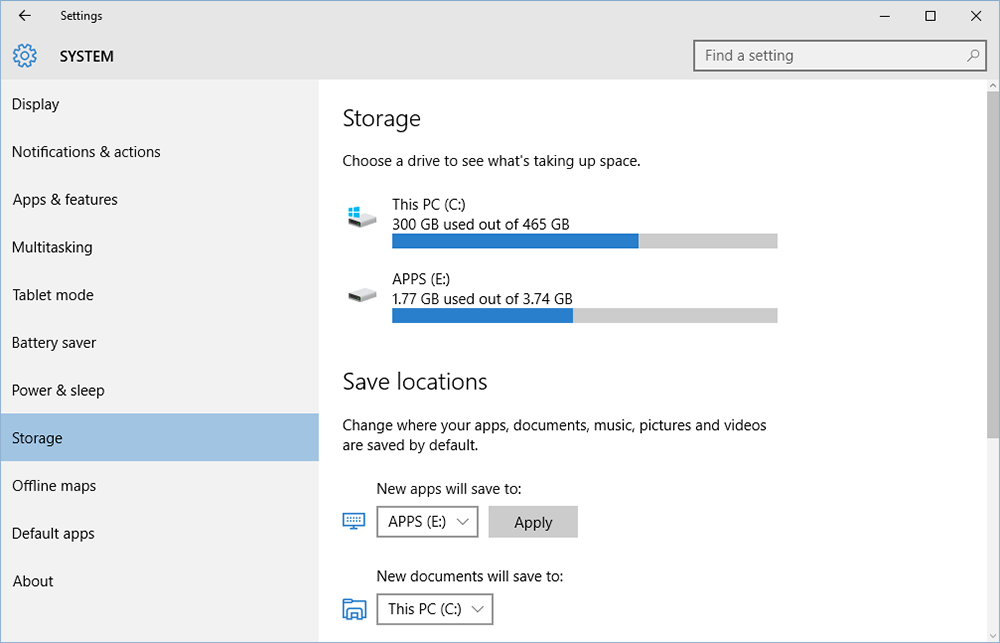 Lựa chọn nơi lưu trữ ứng dụng khi cài đặt vào máy tính Windows 10 Lựa chọn nơi lưu trữ ứng dụng khi cài đặt vào máy tính Windows 10 |
Tiếp theo, nhấn Apply để hoàn tất công việc.
Lưu ý: Nếu đang trên một máy tính và tính năng này không làm việc với một thẻ SD, hãy thử sử dụng một đầu đọc thẻ USB SD.
Khi thiết bị lưu trữ ngoài không được kết nối với máy tính của bạn, Windows 10 sẽ tự động trở lại lựa chọn bộ nhớ trong của máy để lưu trữ. Tuy nhiên, một khi bạn kết nối thiết bị lưu trữ bên ngoài trở lại, hệ điều hành sẽ quay ngược trở lại với sao lưu dữ liệu lên nó.


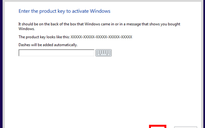

Bình luận (0)